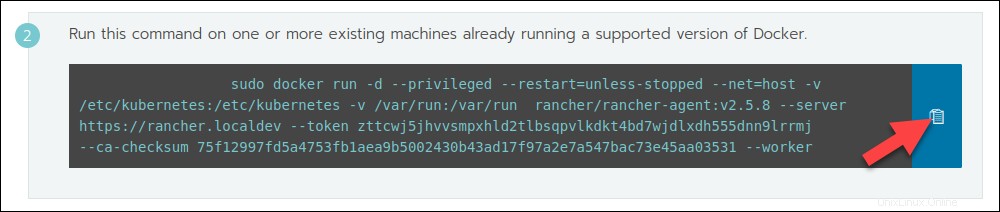Introducción
Rancho es una plataforma de administración de contenedores que ayuda a administrar Kubernetes a escala. Facilita la implementación y ejecución de Kubernetes en todas partes. El software es especialmente útil ya que la mayoría de los proveedores de nube/virtualización incluyen Kubernetes como infraestructura estándar.
En este tutorial, aprenderá a instalar Rancher en Ubuntu.
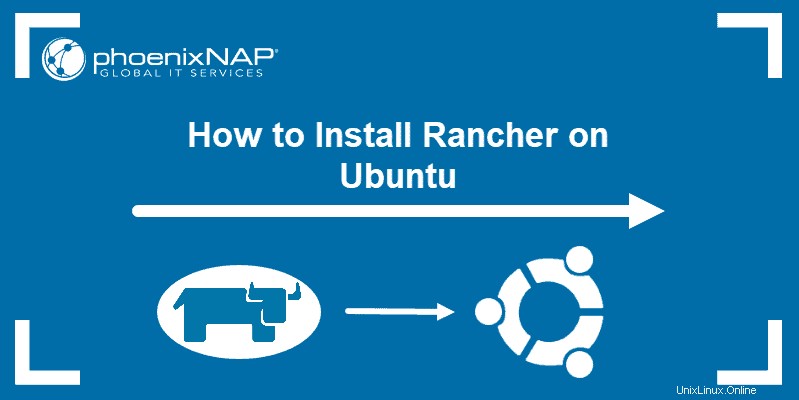
Requisitos previos
- Un sistema Ubuntu
- Acceso a una línea de comandos/terminal
- Una cuenta de usuario con sudo o raíz privilegios
- Múltiples nodos que puede usar para su clúster
Paso 1:Instalar Docker
1. Antes de descargar cualquier paquete nuevo, siempre asegúrese de actualizar su sistema:
sudo apt update2. Desinstale cualquier versión anterior de Docker ejecutando el comando:
sudo apt remove docker docker-engine docker.io containerd runc3. Ahora puede instalar Docker con:
sudo apt install docker.io4. Verifique que la instalación haya sido exitosa:
docker --version
5. Inicie el servicio Docker:
sudo systemctl start docker6. Configúrelo para que se ejecute al inicio:
sudo systemctl enable docker7. Finalmente, verifique el estado de Docker:
sudo systemctl status docker
La salida debe mostrar que el servicio está active (running) . Salga de la salida de estado presionando Ctrl + C .
Paso 2:Instalar Rancher
Una vez que haya configurado Docker, use la plataforma para crear un contenedor donde pueda ejecutar el servidor Rancher.
1. Cree un nuevo contenedor de servidor Rancher usando el siguiente comando:
sudo docker run -d --restart=unless-stopped -p 8080:8080 rancher/server:stable
El comando anterior indica a Docker que ejecute el contenedor en modo separado y mantenerlo funcionando (a menos que se detenga manualmente). El contenedor del servidor está configurado para escuchar el puerto 8080 , pero puede modificar el número de puerto según sus necesidades.
Docker debería extraer la última imagen de Rancher y lanzar el contenedor.
2. Para acceder a la interfaz de usuario de Rancher, abra un navegador web y escriba el número de IP del servidor y el puerto en la barra de URL siguiendo la sintaxis:
https://[server_ip]:[port]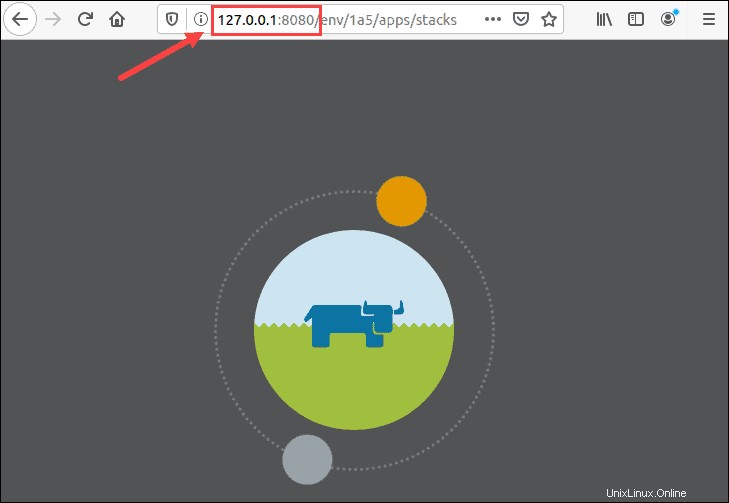
Paso 3:configurar Rancher
Una vez que haya accedido a la plataforma, Rancher le indica que configure el usuario Admin (uno que tiene control total sobre Rancher).
1. Abra el ADMINISTRADOR menú desplegable y haga clic en Control de acceso .
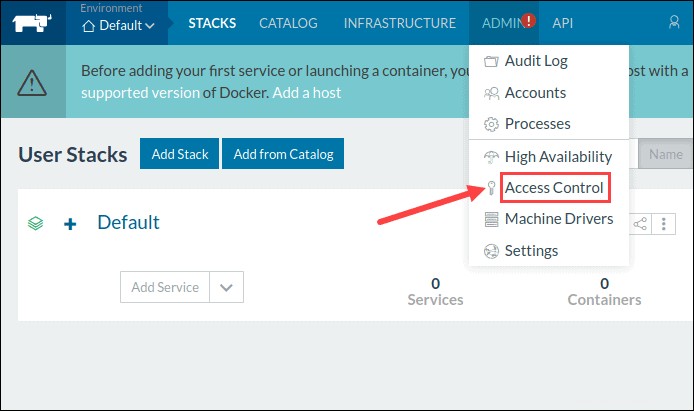
2. Haga clic en LOCAL en el menú para pasar a la Autenticación local ventana.

3. Proporcione la información requerida para configurar un usuario administrador y haga clic en Habilitar autenticación local para confirmar.
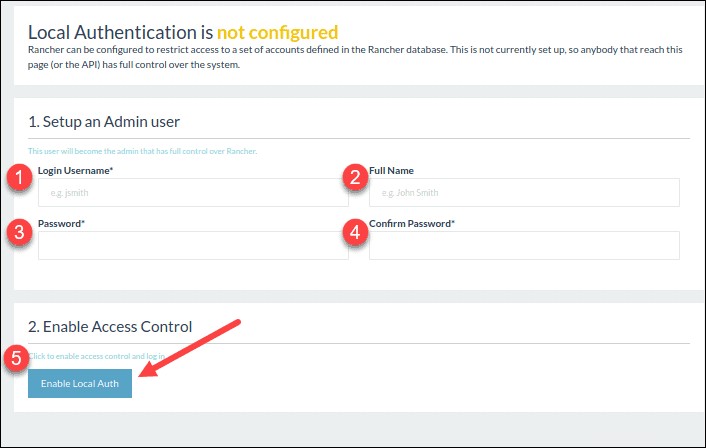
Paso 4:Cree un clúster personalizado
Al crear un clúster de Kubernetes personalizado en Rancher, debe aprovisionar un host de Linux (una máquina virtual local, una VM de host en la nube o un servidor completo). Luego, puede crear su clúster de Kubernetes personalizado.
Aprovisionar un host
1. Abra la INFRAESTRUCTURA menú desplegable y seleccione HOSTS .
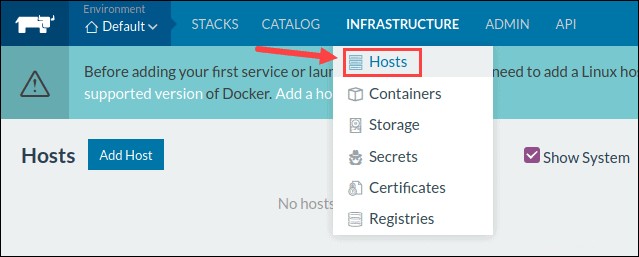
2. Las instrucciones le informan que el host debe tener una versión compatible de Docker y permitir el tráfico hacia y desde los hosts en los puertos 500 y 4500 . Inicie la máquina asegurándose de que tenga todos los requisitos previos especificados.
3. Rancher le ofrece la opción de agregar una etiqueta al host.
4. Proporcione la dirección IP que debe registrarse para este host.
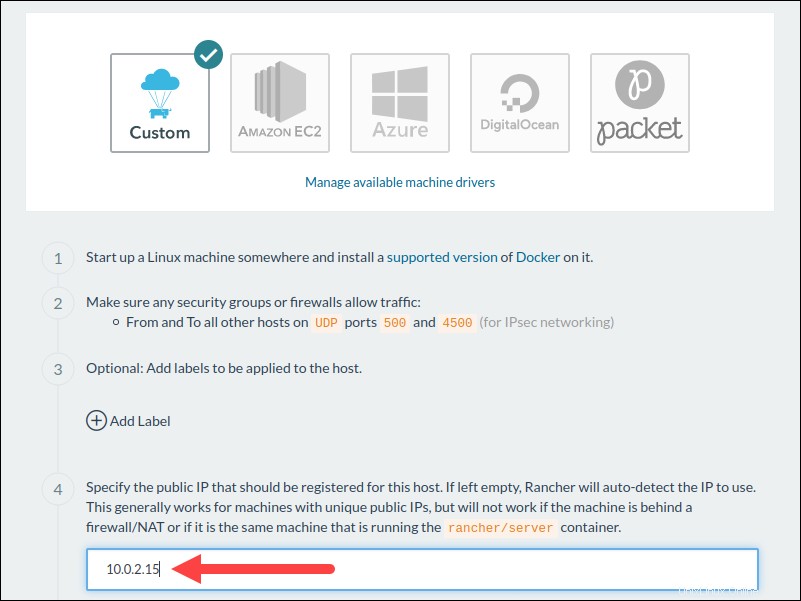
5. Al hacerlo, se generó un comando único que debe ejecutarse en el host especificado.

6. Copie y pegue el comando en la ventana del terminal.
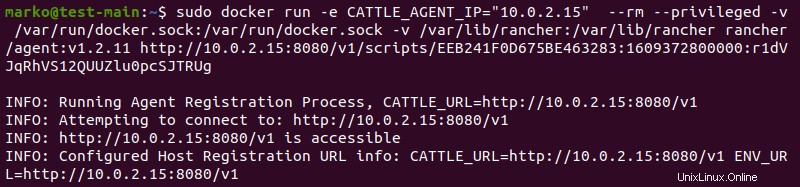
7. Haga clic en Cerrar y espere a que aparezca el nuevo host en el Host. pantalla.
Cree un clúster de Kubernetes personalizado
Con el host de Linux asignado, pase a crear un clúster personalizado.
1. Navegue a los Clusters y haga clic en Agregar clúster .
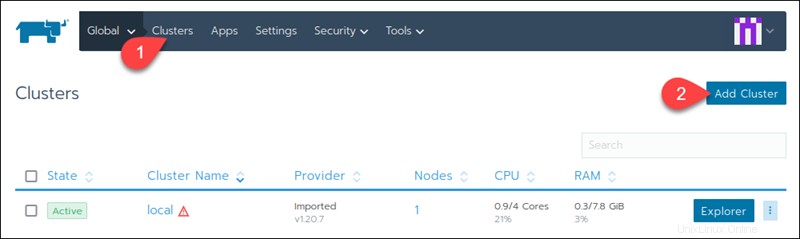
2. Seleccione Nodos existentes .
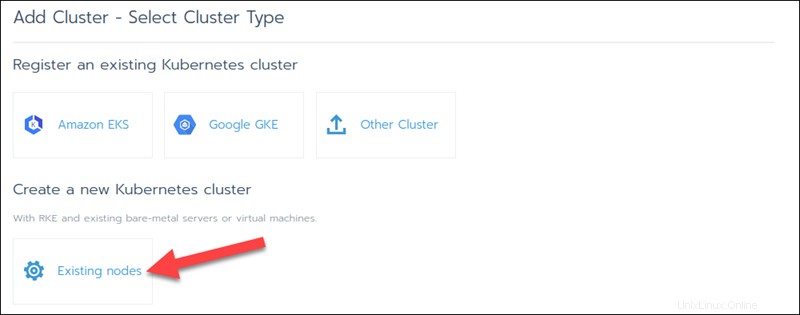
3. Escriba un clúster Nombre y haga clic en Siguiente .
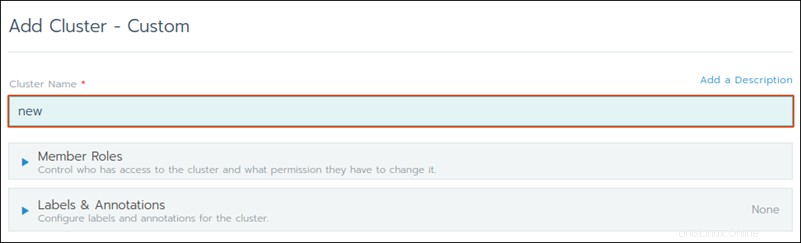
4. En Opciones de nodo , elija qué funciones desea que tengan los nodos (etcd, Plano de control, y/o Trabajador ).
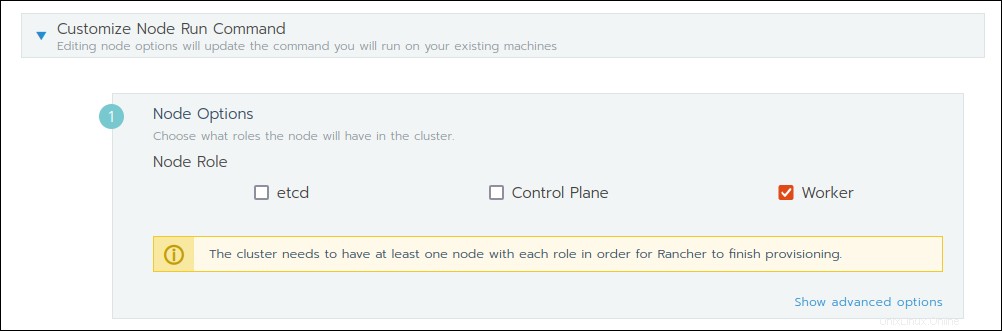
5. En Opciones de clúster , eligió la versión de Kubernetes y el proveedor de red :
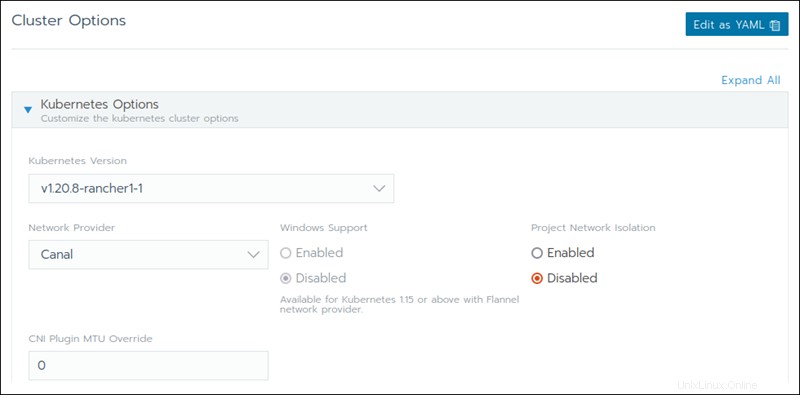
6. Elija el proveedor de la nube. Si no tiene uno, seleccione Ninguno .
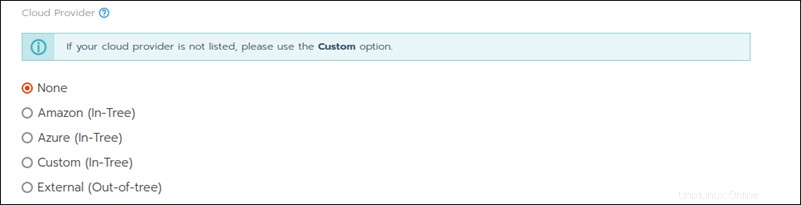
5. Copie y pegue el comando generado en cada máquina del nodo trabajador y espere a que se inicie el clúster.